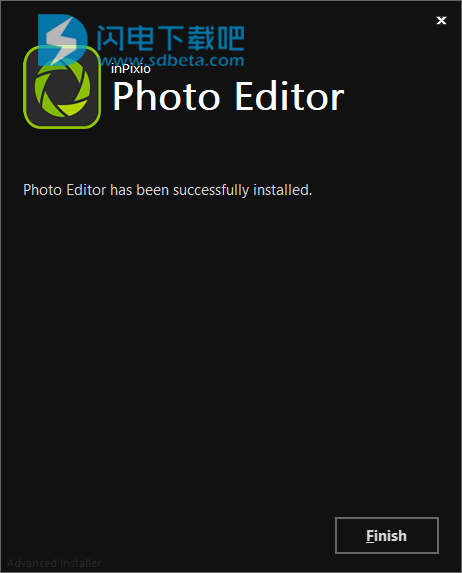InPixio Photo Editor10破解版是功能强大的一款照片编辑器,其界面简单直观,使用您可以快速的进行照片编辑,提供各种易于使用的功能,Photo Editor提供了广泛的效果,框架,纹理和强大的编辑工具,因此您可以轻松地校正照片中的缺陷。您可以轻松的添加各种令人印象深刻的滤镜和效果,进行照片剪裁操作、添加框架,从多种设计和框架中进行选择,以展示照片的主题。剪裁,调整亮度和对比度,并进行几乎任何修改。简单便捷,使用方便,最新版下载,有需要的朋友不要错过了!

安装破解教程
1、在闪电吧下载后,解压,如图所示,得到以下内容
2、双击Photo Editor 10.exe安装,勾选我接受协议,选择软件安装位置,点击install
3、安装完成,退出向导
4、如果要使用英语以外的其他语言,请将所需的语言配置复制到程序目录中并确认替换。
主要特征
1、使用经典框架,设计框架,彩色框架或有趣的框架来创作独特的艺术品!
2、滤镜和特效,例如复古,黑白,季节,老电影,电影等等!
3、模糊工具包括倾斜移位和艺术模糊效果,使照片的主题栩栩如生!
4、纹理可用于添加惊人的覆盖。
5、色调曲线–用于使图像中的色调变亮或变暗
6、渐晕–使用椭圆形镜框制作专业外观的照片
7、批处理模式–一次将更改应用于几张照片
8、保存个人预设,只需单击一下即可用于将来的项目
软件特色
1、转换 普通到令人惊叹!
在阴天或极端阳光下在户外拍摄的照片可能会失去其原本的吸引力,并且最终不适合与他人共享。通过允许您更改图片的颜色,亮度和色调,照片编辑器可以轻松地将看起来暗淡或过亮的照片转变为“弹出”的图像。
不要让光线不足或构图不佳妨碍您表达自己的特殊时刻。使用InPixio Photo Editor进行剪切/裁剪,着色,饱和或添加复古外观。更不用说,我们的软件专为易于使用而设计,因此您可以立即开始!
2、编辑照片很简单
使用我们的照片编辑器,您可以完全控制图像的外观。使用预设效果,调整对比度,饱和度,色彩,亮度等等。裁剪照片或调整其大小,然后用纹理覆盖物或相框装饰。
分享
在Facebook上分享您的照片,或将它们作为明信片发送给亲朋好友。
添加+100帧
从各种框架和效果叠加中进行选择,以增强照片效果
图片修改
更改颜色和亮度等,以充分利用您喜欢的照片!
+50纹理
添加纹理:照片的平滑或粗糙背景
+100个滤镜和效果
添加超赞的效果并将您的照片变成艺术品-快速简便。
易于使用!
InPixio Photo Editor的设计易于使用。
3、构筑 您的杰作!
应用出色的效果来创建优美的外观,然后添加各种样式的框架。照片制作完成后,可以轻松地在社交媒体上分享它们,也可以使用Instacards将其发送给家人和朋友!
使用说明
一、应用预设
您可以尝试使用各种艺术滤镜,然后为照片选择新外观。
1.在右侧面板上,单击“预设”选项卡。
2。 单击三角形图标以展开您要查看的效果的类别,例如流行
3。 然后单击所需的效果,在下面的示例中进行“交叉处理”
4.要保存应用的效果,请单击“保存”按钮。 请参阅“保存润饰的照片”部分。如果您希望对其他照片重复使用此效果,请随时创建预设。
二、创建预设
找到正确的照片设置后,可以将其保存以供其他照片使用。照片编辑器可将您的调整保存为预设。 保存后,您可以一键将预设应用于新照片。您可以进行两种类型的预设:
■完全预设:保存每个选项卡上所做的所有调整。
■部分预设:您可以选择要保留的设置 。
三、保存完整的预设
1.在“预设”选项卡中,单击“创建预设”。 显示“新预设”窗口。
2.输入预设的名称。
3.单击“创建完整的预设”,然后单击“创建”按钮。“用户预设”类别出现在“预设”选项卡中:您的预设自动添加到该新类别中。要将此预设应用于其他照片:
■打开要修改的照片。 在“预设”选项卡中,通过单击小三角形展开“用户预设”类别,然后单击要应用于新照片的预设
四、保存部分预设
1.在“预设”选项卡中,单击“创建预设”。 显示“新预设”窗口。
2.输入预设的名称。
3.单击创建局部预设; 对话框显示要保存的更正列表。检查要保留的设置,然后单击“创建”按钮
五、调整设定
调整亮度或颜色并纠正照片中的缺陷。
■在右侧面板上,单击“调整”选项卡。
调整亮度和色彩
在调整选项卡中,为不同的设置调整滑块以优化照片的外观:
温度:向左移动滑块可获得较冷的颜色,向右移动滑块可获得较暖的颜色。
色相:向左移动滑块可为照片添加绿色,向右移动则可添加洋红色。 此设置的作用类似于过滤器。 实际示例:蜡烛发出的光可以使照片变成红色。 添加绿色色调以抵消这种影响并使照片看起来更自然
曝光:通过调整曝光值来优化图像的整体曝光。
亮度:向左移动滑块可降低亮度,向右移动滑块可提高亮度
对比度:向左移动滑块以增强暗色调,向右移动滑块以增强浅色调。以下示例包含多个调整:减少阴影,降低对比度,增加清晰度和增加饱和度
阴影:向左移动滑块以降低暗色调的亮度,向右移动滑块以增大暗色调的亮度。
要点:向左移动滑块可降低光线或曝光过度的亮度,向右移动滑块可提高亮度。
清晰度:向左移动滑块以降低对比度和清晰度,向右移动滑块以提高对比度和清晰度。
风景的实际示例:您可以通过在“清晰度”滑块上选择一个正值来减少照片中的模糊。 当应用于风景照时,此调整特别有效。
人像的实际示例:在“清晰度”滑块上选择一个负值会产生柔化效果。 当应用于人像时,此功能特别有用,因为它可以使肤色平滑。
饱和度:1。 向左移动滑块可减少色彩饱和度,向右移动滑块可增加色彩饱和度2。 要保存应用于照片的设置,请单击“保存”按钮。